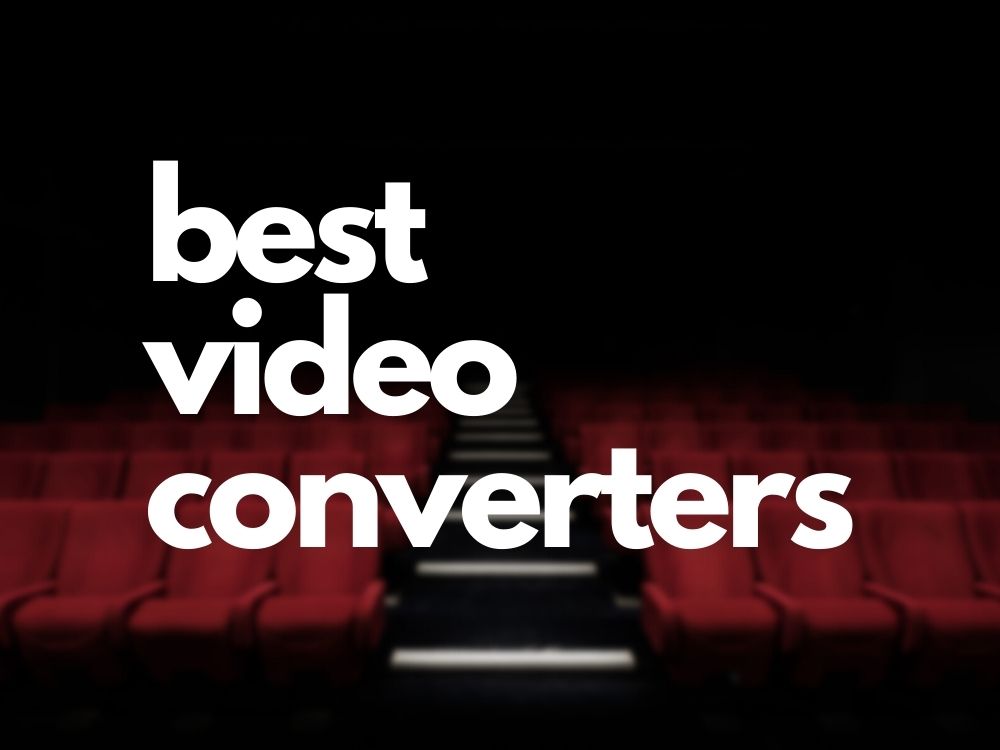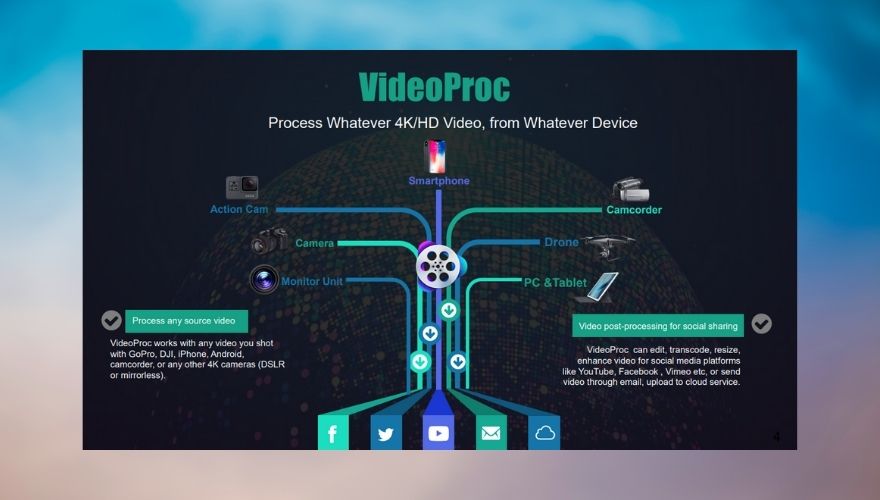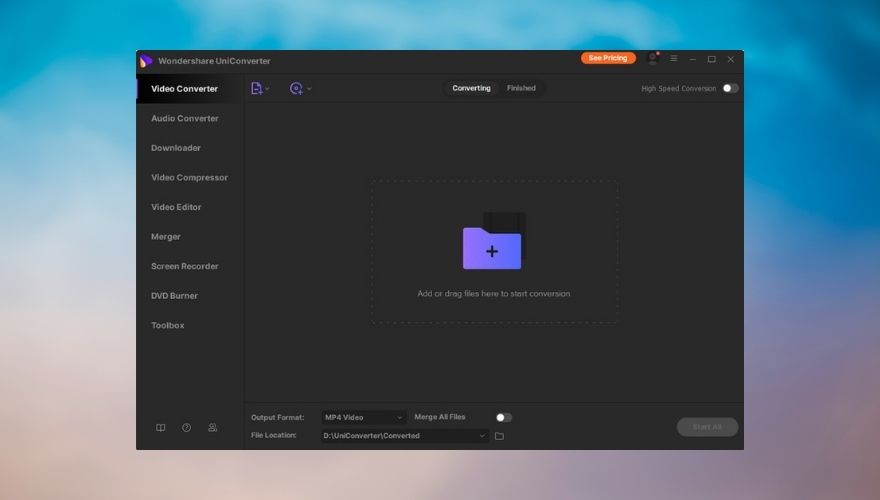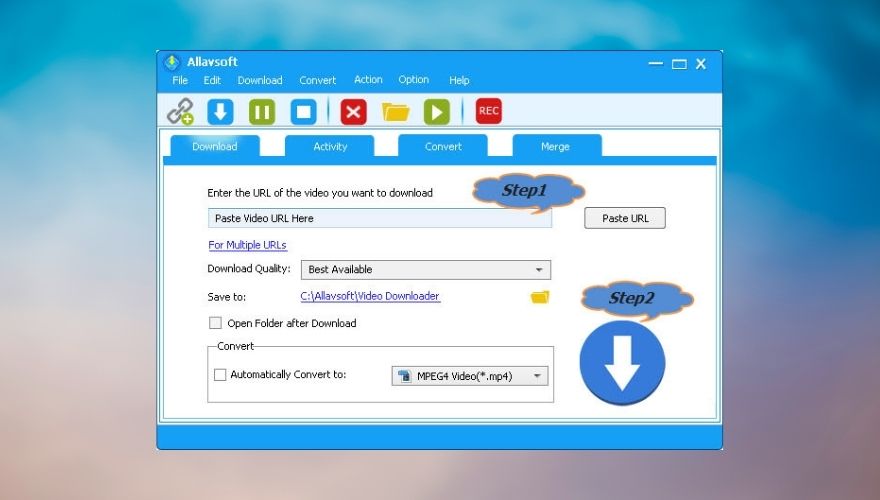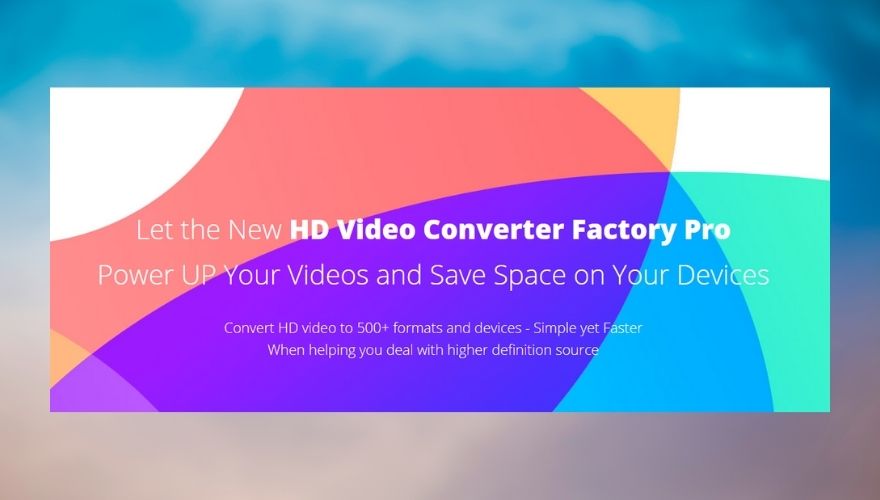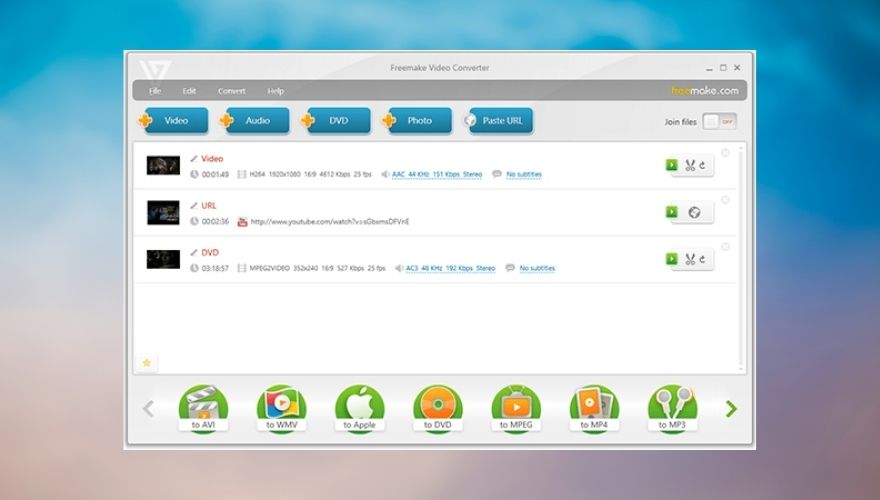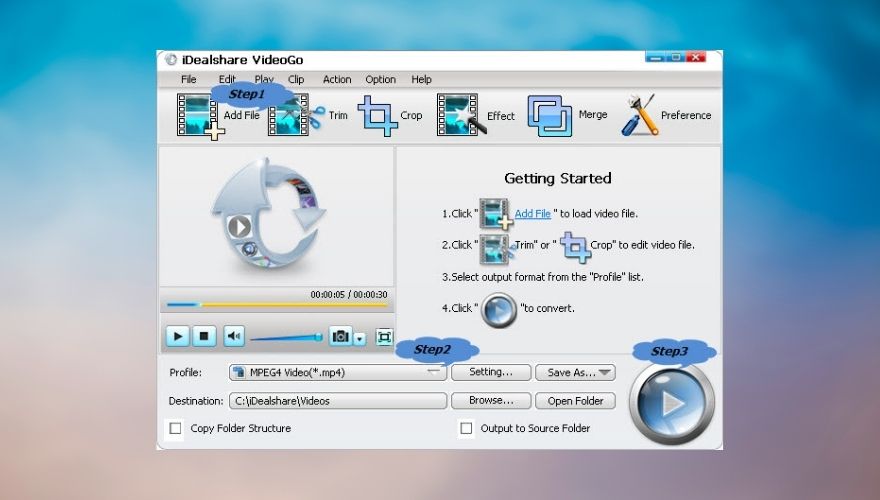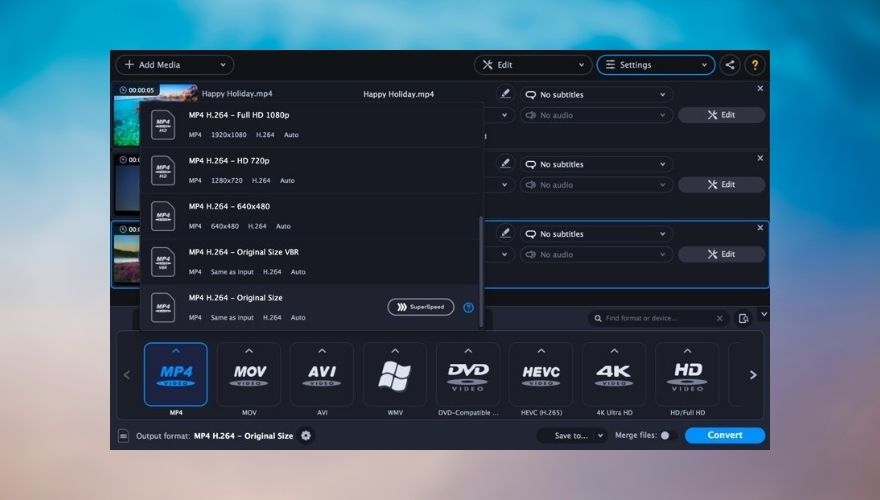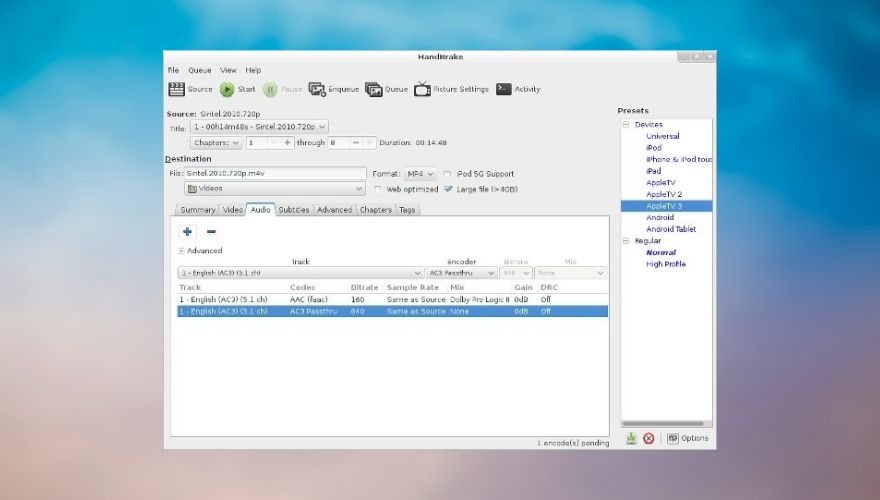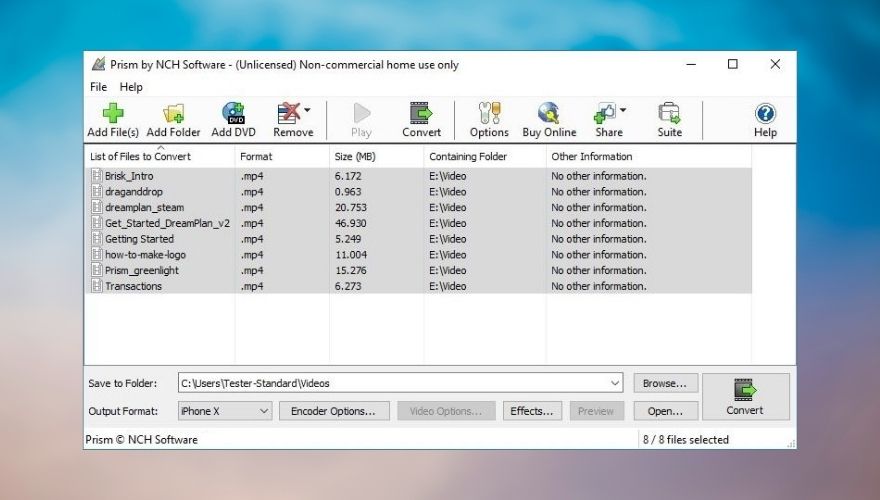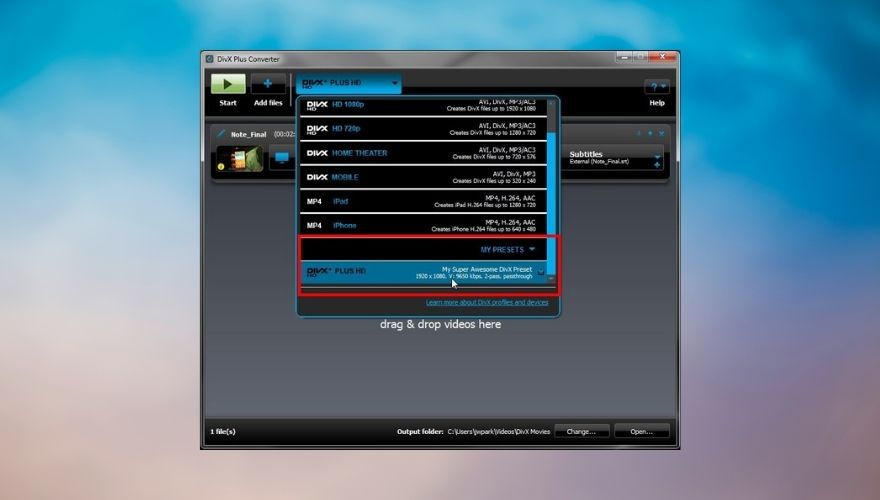Si vous aimez regarder des films pendant votre temps libre, vous avez probablement déjà rencontré des problèmes de compatibilité avec les appareils qui vous empêcheraient de regarder votre sitcom préférée sur une tablette ou votre ancien-école PSP. Bien sûr, les problèmes de compatibilité sont davantage liés aux fichiers, car les services de streaming peuvent être appréciés sur une grande variété d’appareils à condition qu’ils prennent en charge l’application propriétaire. Avec Netflix, par exemple, tant que votre appareil prend en charge l’application Netflix, vous devriez pouvoir l’utiliser pour diffuser vos films et émissions de télévision préférés sans hoquet.
Cependant, certains d’entre nous préfèrent une approche plus traditionnelle, qui consiste à transférer un fichier vidéo sur l’appareil sur lequel vous souhaitez le regarder et à en profiter. Bien sûr, cette méthode est très peu pratique car vous devrez extraire vos DVD/Blu-Rays, trouver un fichier de sous-titres si le disque n’en a pas, puis passer du temps à synchroniser les sous-titres.
Mais tous ces inconvénients mineurs semblent s’estomper par rapport au sentiment que vous ressentez lorsque vous regardez un film hors ligne et que vous savez qu’il n’y a pas de mémoire tampon, et la seule chose qui pourrait ruiner votre expérience de visionnage de films est soit une panne de courant, soit une batterie drainage.
Qu’est-ce qu’un convertisseur vidéo?
Si vous avez toujours voulu regarder un film, une émission de télévision ou un enregistrement vidéo sur différents appareils, vous savez probablement qu’il n’y a pas de meilleur choix que votre PC ou ordinateur portable. Même s’ils ne prennent pas en charge certains formats vidéo, vous pouvez simplement installer un pack de codecs et le problème n’est plus là.
D’un autre côté, les appareils tels que les téléviseurs intelligents, les téléphones, les tablettes, les lecteurs DVD portables, les iPod ou les consoles portables ont des exigences spécifiques auxquelles les fichiers vidéo doivent répondre pour pouvoir être lus sans problème.
Même si vous parvenez à trouver un fichier vidéo qui figure sur la liste officielle des extensions prises en charge pour votre appareil, les paramètres audio peuvent tout gâcher et vous pouvez finir par regarder un film qui n’a absolument aucun son. Et c’est aussi l’inverse: vous pouvez vous retrouver avec un très gros fichier audio qui aurait dû être un film à succès de 2 heures.
Les convertisseurs vidéo sont un excellent moyen de surmonter ces limitations en apportant les fichiers vidéo aux normes de divers appareils, afin que vous puissiez les lire où vous le souhaitez, à condition que cet appareil soit livré avec un écran et une unité de stockage.
/p>
Alors, le problème est résolu, non? Le film ne fonctionne pas, nous allons simplement ajouter un convertisseur vidéo au mix et tout devrait être ok. Eh bien oui, sauf non. Si vous avez un peu de savoir-faire dans le département logiciel, vous comprenez probablement que même les programmes qui ont le même objectif peuvent être très différents les uns des autres.
Le même principe s’applique aux convertisseurs vidéo. Un de ces outils peut être en mesure de rendre les vidéos compatibles avec votre iPad, mais peut ne pas fonctionner avec votre téléviseur intelligent ou être capable de rendre les fichiers spécifiques à l’iPad lisibles sur votre PC.
Cela étant dit, nous comprenons que votre temps est précieux et que vous ne pouvez pas perdre quelques heures à chercher un convertisseur vidéo bon marché (ou de préférence gratuit), doté de nombreuses fonctionnalités et ne monopolisant pas toutes vos La mémoire du PC. C’est pourquoi nous avons créé une liste comprenant les meilleurs convertisseurs vidéo parmi lesquels vous pouvez choisir; plus un produit est élevé dans notre liste, mieux il devrait répondre à vos besoins de conversion vidéo.
Quels sont les meilleurs convertisseurs vidéo?
-
- Comprend une suite complète d’utilitaires qui couvriront tous vos besoins en matière de gestion vidéo, qu’il s’agisse de conversion, d’édition légère, de téléchargement ou d’enregistrement dont nous parlons. La meilleure partie est que VideoProc vous offre un essai gratuit de 30 jours afin que vous puissiez tester ses capacités avant de vous engager à acheter une licence payante.
-
Wondershare UniConverter
- Vous permet d’effectuer diverses opérations sur vos fichiers vidéo, allant de la compression et de la modification à leur conversion dans d’autres formats, en passant par l’édition de leurs fichiers de sous-titres, l’enregistrement de nouveaux contenus vidéo et la gravure de DVD de votre contenu préféré. Vous pouvez utiliser un essai gratuit, mais il comporte plusieurs limitations de fonctionnalités.
-
Allavsoft Video and Music Downloader
- Bien que son nom même indique un objectif différent, cette solution logicielle peut être votre outil de traitement multimédia tout-en-un, car elle vous permet non seulement de la télécharger sur votre PC, mais également de la convertir au format de votre choix. Comme pour les autres outils, vous pouvez télécharger un essai gratuit d’Allavsoft Video and Music Downloader et l’utiliser gratuitement, mais certaines de ses fonctionnalités sont limitées.
-
WonderFox HD Video Converter Factory
- Une solution logicielle tout-en-un qui peut convertir des vidéos de différents types dans une large gamme de formats, les rendant ainsi compatibles avec pratiquement tous les appareils dotés de capacités de lecture vidéo. De plus, cet outil comporte une pléthore de fonctionnalités supplémentaires, ce qui en fait un excellent choix pour vos besoins de gestion vidéo.
-
Convertisseur vidéo Freemake
- Peut convertir vers et à partir de formats spécifiques MP4, MP3, DVD, AVI, WMV, iPhone et Android sans transpirer. Il existe une version gratuite du programme que vous pouvez utiliser aussi longtemps que vous le souhaitez sur votre PC, mais elle présente certaines limitations, telles que l’image de marque, pas de support Full HD et un éditeur de sous-titres.
-
iDealshare VideoGo
- Outil de conversion simple, facile à regarder, qui fait le travail rapidement et efficacement. Il prend en charge plusieurs formats de fichiers multimédias et peut convertir des fichiers vidéo en SD (définition standard) et HD (haute définition), mais fonctionne également comme un éditeur vidéo de base, effectuant des opérations telles que le rognage, le recadrage et le réglage du volume audio.
-
Movavi Video Converter
- Capable de convertir des fichiers multimédias dans plus de 180 formats, de compresser des fichiers vidéo sans compromettre la qualité, d’effectuer un montage vidéo de base sur vos fichiers et d’insérer des fichiers de sous-titres pour vos films. Cet outil est fourni avec un convertisseur vidéo en ligne gratuit que vous pouvez utiliser pour convertir du contenu multimédia en formats vidéo et audio populaires et télécharger le fichier obtenu sur votre PC.
-
Tout convertisseur vidéo
- Outil de conversion vidéo polyvalent qui fonctionne également comme un outil de téléchargement pour la vidéo et la musique YouTube, un graveur de DVD et un utilitaire d’édition vidéo. Il prend actuellement en charge plus de 100 formats d’entrée et peut exporter des fichiers vers plus de 160 formats en haute qualité avec une perte minimale. Il a des versions gratuites et payantes.
-
- Il s’agit d’un transcodeur vidéo open source, ou en d’autres termes, d’un outil de conversion vidéo 100% gratuit qui prend en charge presque tous les formats disponibles sur la scène. De plus, il peut fonctionner sur plusieurs plates-formes (Windows, Mac et Linux) et dispose d’un large éventail de fonctionnalités supplémentaires, dont certaines sont recommandées aux utilisateurs avancés.
-
Logiciel NCH Prism Video Converter
- Capable de convertir des fichiers vidéo depuis et vers une gamme impressionnante de formats sans passer beaucoup de temps. En outre, il vous permet d’ajouter des effets vidéo, de prévisualiser votre vidéo avant de terminer le processus d’édition, ainsi que de découper ou de diviser le contenu. Il est livré avec des versions gratuites et payantes.
-
Convertisseur DivX
- La version gratuite de DivX Converter vous permet de choisir parmi une large bibliothèque de formats d’entrée et de sortie et de traiter vos fichiers en fonction de ces profils. De plus, vous pouvez utiliser cet outil pour créer des sauvegardes de vidéos DVD non chiffrées en les convertissant dans des formats plus accessibles et en enregistrant leur contenu sur votre PC.
Comme vous pouvez le constater, nous avons rassemblé de nombreux outils de conversion vidéo que vous pouvez utiliser pour gérer le contenu multimédia sur votre PC et le rendre plus accessible pour l’appareil sur lequel vous essayez d’en profiter. Pour qu’un convertisseur vidéo fasse notre liste, nous avons pris en compte les critères suivants:
- Quantité de formats d’entrée et de sortie pris en charge par le programme
- Si l’application est disponible gratuitement ou non
- Prend également en charge les formats audio et vidéo
- Vous propose des options de compression sans perte
- Fichier vidéo de haute qualité après l’avoir converti et compressé
- Fonctionnalités supplémentaires (montage vidéo, gravure de DVD) disponibles
- Non soutenu par des logiciels publicitaires/logiciels malveillants
- Combien coûte l’achat d’une licence
- Si des licences à vie peuvent être achetées ou non
- Prend en charge divers appareils (a plusieurs profils d’appareil)
- Fonctionne sur plusieurs systèmes d’exploitation (Windows, Mac, Linux)
Meilleur convertisseur vidéo pour Windows (options PAYANTES)
1. VideoProc
VideoProc de Digiarty est actuellement notre principale recommandation pour les solutions logicielles de conversion vidéo grâce à sa gamme impressionnante de fonctionnalités et son intuitivité qui le rendent facile à utiliser, même pour les novices.
VideoProc peut convertir du contenu vidéo, audio et DVD en une quantité exceptionnelle de plus de 420 formats et appareils. En outre, il vous permet également de télécharger vos chansons, listes de lecture et films préférés à partir de plus d’un millier (soit plus de 1000) sites Web en qualité 720p, 1080p ou 4K sans frais supplémentaires. De plus, vous pouvez télécharger les fichiers par lots, si vous êtes pressé et ne voulez pas passer beaucoup de temps à sélectionner manuellement chaque élément.
Parmi ses fonctionnalités les plus intéressantes, VideoProc contient également quelques outils de montage vidéo, ainsi qu’un enregistreur que vous pouvez utiliser sur votre webcam ou sur votre écran pour capturer en qualité HD.
Si vous souhaitez sauvegarder du contenu vidéo sur votre PC, le stockage peut être l’une de vos principales préoccupations, et VideoProc peut vous aider à compresser des fichiers multimédias afin de vous faire gagner un espace précieux. Cependant, nous savons tous que la compression a toujours un coût, et le plus souvent, ce coût est la qualité même du fichier que nous essayons de réduire en taille.
Du côté positif, les capacités de compression sans perte de VideoProc peuvent vous aider à avoir les deux: elles peuvent réduire considérablement la taille des fichiers sans perte de qualité, vous pouvez donc sauvegarder ou stocker plus de contenu vidéo sans compromis.
Si vous vous souciez beaucoup de la conversion vidéo rapide, VideoProc utilise l’accélération matérielle de niveau 3, ce qui signifie qu’il tire pleinement parti de votre matériel pour terminer le processus aussi rapidement que possible. Selon le site officiel, même les ordinateurs bas de gamme peuvent bénéficier d’une «vitesse de conversion 47 fois plus rapide en temps réel».
Dernier point, mais le moindre, sachez que VideoProc n’est pas disponible gratuitement, car vous devrez acheter une licence pour pouvoir l’utiliser à votre guise. Cependant, il existe un essai gratuit que vous pouvez télécharger et faire tester le programme avant de décider s’il répond à vos besoins ou non.
Principales fonctionnalités de VideoProc:
- Formats et appareils pris en charge: iPhone, iPad, Android, MP4 H.264/HEVC, WAV, MP3, MOV, AVI, WebM, AVCHD, WMV, etc.
- Vous permet de télécharger des chansons, des films et des listes de lecture à partir de plus de 1 000 sites Web dans une qualité allant jusqu’à 4K
- Livré avec un outil d’enregistrement intégré pour capturer du contenu HD à partir de votre webcam ou de votre écran
- L’accélération matérielle de niveau 3 utilise votre GPU pour générer une conversion vidéo 47 fois plus rapide
- Compresser les fichiers vidéo à des fins de sauvegarde, de stockage ou de partage sans perte de qualité (compression sans perte)
- La barre d’outils d’édition rapide vous permet de fusionner, couper, recadrer, faire pivoter, ralentir et accélérer vos fichiers
- Vous permet d’ajouter des sous-titres ou des effets à votre contenu vidéo
- Prise en charge des fonctionnalités pour les vidéos 2D, 3D et 360 degrés
- Peut conserver les profils de son surround 5.1 ou stéréo lors de la conversion de vidéos
- Vous permet d’organiser plus efficacement les collections de vidéos en vous permettant de modifier leurs métadonnées
2. Wondershare UniConverter
Wondershare UniConverter, également appelé Video Converter Ultimate, est l’un des meilleurs outils de conversion vidéo du marché, car il propose une impressionnante collection de fonctionnalités qui sont regroupées pour que vous puissiez y accéder sans transpirer.
/p>
Pour résumer, ce produit peut convertir des vidéos, les compresser sans perte de qualité, effectuer des modifications sur du contenu multimédia, télécharger des vidéos à partir de divers sites Web, effectuer des enregistrements à l’aide de plusieurs sources et graver des DVD avec le contenu que vous venez de terminer. Bien sûr, il ne s’agit là que d’une brève présentation qui ne rend pas justice au véritable potentiel de Wondershare UniConverter.
À l’heure actuelle, Wondershare UniConverter prend en charge plus de 1000 formats multimédia d’entrée et de sortie (audio-vidéo), ce qui est une quantité exceptionnelle, pour commencer. De plus, il vous permet de convertir plusieurs fichiers simultanément pour vous faire gagner du temps. Ainsi, au lieu d’exécuter chaque fichier via le processus de conversion, vous créez simplement une liste, décidez du format de sortie et laissez le programme s’occuper du reste.
Si vous avez besoin d’un peu de personnalisation avant de convertir vos vidéos préférées, vous pouvez utiliser Wondershare UniConverter pour modifier leur vitesse, les couper et les recadrer, ajouter des sous-titres dans plusieurs styles, gifler un filigrane si vous craignez le vol, ajoutez effets visuels et ajustez leur composant audio pour qu’il s’adapte mieux.
La compression de fichiers est une autre question urgente parmi les amateurs de multimédia pour diverses raisons. Pour commencer, il est plus facile de partager avec d’autres un fichier plus petit. Cependant, nous savons tous ce qui se passe lorsque vous essayez de réduire artificiellement la taille d’un fichier: il peut perdre certains de ses détails, et dans ce cas, la qualité est la vedette du spectacle.
Wondershare UniConverter vous permet de personnaliser les paramètres de compression afin de vous assurer de ne pas gâcher votre qualité de lecture en réduisant de moitié la taille de votre fichier. Après chaque ajustement du processus de compression, vous pouvez vérifier un aperçu de vos fichiers pour vous assurer que tout est en parfait état. Wondershare UniConverter vous permet également de compresser plusieurs fichiers simultanément après avoir déterminé les bons paramètres pour la compression.
Si vous êtes intéressé par Wondershare UniConverter et souhaitez l’essayer avant d’acheter une licence, vous avez de la chance. Vous pouvez télécharger une version d’évaluation que vous pouvez utiliser aussi longtemps que vous le souhaitez, mais le fichier de sortie sera coupé en 1/3, vous pouvez télécharger jusqu’à 5 vidéos par jour et il y a une limite de temps de 5 minutes pour diffuser du contenu vidéo. sur votre téléviseur.
Principales fonctionnalités de Wondershare UniConverter:
- Possède une impressionnante bibliothèque de plus de 1 000 formats vidéo et audio parmi lesquels vous pouvez choisir
- Convertit les vidéos pour divers appareils, y compris les iPhones, iPads, téléphones Android et consoles
- Peut convertir vos fichiers vidéo sans compromettre leur qualité
- Accélération GPU améliorée qui peut générer un processus de conversion vidéo 30 fois plus rapide
- Vous permet de définir les paramètres de sortie vidéo et de charger plusieurs fichiers pour les traiter en masse
- Vous permet de compresser des fichiers vidéo d’une résolution allant jusqu’à 8K sans perte de qualité
- Reconnaissance automatique des fichiers vidéo sur les disques durs ou SSD internes et externes
- Fusionnez plusieurs fichiers vidéo en un seul sans perte de qualité
- Vous permet de planifier des tâches de conversion et de compression à votre convenance
- Vous permet de télécharger des fichiers vidéo à partir d’un large éventail de sites Web
- Peut effectuer des opérations de montage vidéo sur vos fichiers
- Livré avec un enregistreur que vous pouvez utiliser pour capturer du contenu à l’écran
- Vous permet de graver des fichiers vidéo sur des DVD
3. Téléchargeur de vidéos et de musique Allavsoft
Bien que son nom puisse vous décourager, Allavsoft Video and Music Downloader n’est pas seulement un outil de téléchargement classique que vous pouvez utiliser pour récupérer le contenu de vos sites Web multimédias préférés. Il vous aide à le faire mais possède plusieurs autres fonctionnalités supplémentaires que vous pouvez utiliser.
L’application vous aide à télécharger de la musique, des vidéos et des sous-titres à partir de plus de 1000 sites Web, notamment YouTube, Deezer, Spotify, Soundcloud, Tidal, PBS, BBC, Udemy, MegaVideo, Dailymotion, Metacafe, Crunchyroll, Twitter, Facebook, eHow, et bien plus.
Tout ce que vous avez à faire est de localiser le contenu que vous souhaitez récupérer sur votre ordinateur à partir du site Web cible, de copier son lien et de le coller dans le champ dédié d’Allavsoft Video and Music Downloader. Il va sans dire que vous devrez vous assurer que le contenu que vous essayez de recevoir provient d’un site Web pris en charge.
Une fois le lien collé, vous pouvez choisir un profil de qualité, définir un chemin de destination sur votre PC et choisir un profil de conversion, si vous le souhaitez. Cet utilitaire peut convertir automatiquement le contenu téléchargé dans un format différent afin qu’il puisse être lu sur l’appareil de votre choix. Cet outil peut également gérer plusieurs liens en même temps.
Cependant, vous n’avez pas besoin de télécharger de fichier vidéo ou musical pour accéder aux fonctionnalités de conversion d’Allavsoft Video and Music Downloader. Depuis sa fenêtre principale, vous pouvez cliquer sur l’onglet Convertir, choisir les fichiers d’entrée que vous souhaitez traiter, sélectionner un profil que l’opération de conversion suivra et définir un chemin de destination.
Si vous n’avez pas envie d’ajouter des fichiers à partir de la carte, vous pouvez simplement les sélectionner en masse, puis les faire glisser et les déposer sur la fenêtre principale du programme. Vous avez le choix entre de nombreux profils de conversion, mais vous pouvez également personnaliser votre sélection si vous n’êtes pas entièrement satisfait.
Il va sans dire qu’Allavsoft Video and Music Downloader est un outil premium, vous devrez donc payer si vous souhaitez l’utiliser. Cependant, il existe également une option gratuite que vous pouvez utiliser aussi longtemps que vous le souhaitez, mais il y a un écran de rappel, une limite de 5 minutes sur les opérations de conversion/fusion, et vous ne pouvez télécharger que jusqu’à 5 vidéos par jour en l’utilisant.
Fonctionnalités d’Allavsoft Video and Music Downloader:
- Peut télécharger et convertir en différents formats, notamment FLV, WebM, MP4, AVI, WMV, MOV, F4V, F4F et MPEG-1
- Vous aide à télécharger et à extraire l’audio de clips vidéo ou de films
- Vous aide à convertir les fichiers téléchargés en fichiers audio tels que FLAC, MP3, AAC, WMA ou WAV
- Prend en charge plus de 1 000 sites Web à partir desquels vous pouvez télécharger des vidéos et du contenu audio
- Possède un lecteur intégré que vous pouvez utiliser pour afficher le contenu téléchargé et écouter le contenu audio récupéré
- Fonctionnalités de prise en charge de la suspension et de la reprise du processus de téléchargement
- Livré avec des extensions pour les navigateurs populaires tels que Chrome, Firefox et Safari
- Prend en charge le téléchargement de contenu vidéo en haute qualité (4K, 1080p et 720p)
- Conserve un historique des fichiers téléchargés afin que vous puissiez garder un œil sur le contenu que vous avez récupéré
4. WonderFox HD Video Converter Factory
WonderFox HD Video Converter Factory pourrait en effet être considéré comme une usine, en ce qui concerne ses capacités de gestion vidéo. Non seulement ce programme peut vous aider à convertir des fichiers vidéo sur votre ordinateur, mais vous pouvez également l’utiliser comme un téléchargeur vidéo avancé, ou pour effectuer diverses procédures d’édition sur le contenu que vous avez déjà récupéré.
L’application peut même vous aider à transformer vos fichiers vidéo préférés en animations GIF afin que vous puissiez partager vos moments préférés avec vos amis sans prendre toute la bande passante dans le processus.
Si vous souhaitez créer un didacticiel vidéo en utilisant votre propre bureau comme source, WonderFox HD Video Converter Factory peut vous aider en vous offrant une prise en charge complète de l’enregistrement de bureau. En outre, vous pouvez également utiliser une source audio sur votre ordinateur avec votre enregistrement d’écran, qu’il s’agisse de l’audio du système ou de votre microphone dont nous parlons.
Cette solution logicielle peut également vous aider à recoder un fichier vidéo, augmentant ainsi artificiellement sa qualité de la définition standard à la haute définition. WonderFox HD Video Converter Factory peut également améliorer légèrement l’image pour vous en accentuant la netteté de l’image et en compensant son contour.
La technologie de codage vidéo rapide WonderFox de 2e génération (GRVE-2) permet de réduire les temps de conversion vidéo afin que vous puissiez effectuer de telles opérations à un rythme très rapide. En outre, cet outil prend également en charge l’accélération GPU complète, qui jouent tous un rôle important dans l’accélération des opérations de conversion.
Cependant, nous vous avons déjà dit que la conversion de fichiers vidéo n’est pas la seule chose que WonderFox HD Video Converter Factory peut gérer. Alors, que peut-il faire d’autre? Eh bien, il vous fournit une riche boîte à outils d’édition vidéo que vous pouvez utiliser pour ajouter des effets sur vos vidéos, lire 2 vidéos simultanément à l’aide d’une fonction d’écran partagé, couper vos vidéos ou les recadrer, fusionner plusieurs vidéos en un seul fichier, ajouter des filigranes , faites pivoter vos vidéos ou ajoutez des sous-titres.
Si vous êtes intéressé par cet outil, vous serez heureux d’apprendre qu’il existe un essai gratuit que vous pouvez utiliser pour tester ses fonctionnalités. En revanche, l’essai est très limité, mais les développeurs vous en proposent suffisamment pour vous convaincre qu’ils sont sérieux.
Liste des principales fonctionnalités de WonderFox HD Video Converter Factory:
- Conversion de fichiers vidéo et audio vers et à partir de plus de 500 formats
- Prend en charge les résolutions SD (480p), HD (780p), FHD (1080p) et UHD (4K)
- Vous permet de convertir des vidéos de basse résolution en haute résolution
- Fonctions de netteté de l’image qui peuvent compenser le contour de l’image (amélioration de l’image)
- L’accélération matérielle et GRVE-2 vous aident à obtenir une vitesse de conversion 50 fois plus rapide
- Prend en charge le traitement de fichiers par lots pour vous aider à convertir plusieurs fichiers multimédias à la fois
- Conserve le son stéréo d’origine ou le son surround 5.1 dans vos fichiers après la conversion
- La compression sans perte vous aide à obtenir des fichiers de plus petite taille sans avoir à renoncer à la qualité
- Ajoutez des effets, des filtres et effectuez des réglages d’image tels que la modification de la luminosité, du contraste ou de la saturation
- Possède une fonction d’écran partagé qui vous permet de lire 2 vidéos simultanément
- Coupez les fichiers vidéo pour obtenir la durée souhaitée
- Outil de recadrage qui peut vous aider à supprimer les parties indésirables de l’écran
- Combinez plusieurs fichiers vidéo en un seul avec une résolution et un rapport hauteur/largeur uniques
- Ajoutez du texte, des images ou des filigranes de droits d’auteur à vos vidéos
- Faites pivoter la vidéo ou retournez-la dans l’orientation que vous préférez
- Ajouter des fichiers de sous-titres à des fichiers vidéo ou vidéo
- Créer des animations GIF à partir de photos ou de fichiers vidéo
- Enregistrez de l’audio et de la vidéo depuis votre bureau
5. Convertisseur vidéo Freemake
Bien qu’il ait littéralement «gratuit» dans son nom, Freemake Video Converter est loin d’être gratuit, c’est précisément pourquoi nous l’avons inclus parmi nos meilleurs choix pour les outils de conversion vidéo pour lesquels vous devez payer. Le fait que le site Web officiel n’affiche qu’un bouton «Téléchargement gratuit» sans aucune information sur les prix peut être encore plus déroutant, mais nous sommes là pour remettre les choses au clair.
Freemake Video Converter est toujours un bon outil qui peut vous aider à convertir des fichiers multimédias sur votre ordinateur vers et depuis une grande variété de formats, mais son utilisation n’est pas du tout gratuite. Il propose une version gratuite que vous pouvez utiliser pour tester les fonctions de l’application, mais elle est très limitée.
Cet outil prend en charge plus de 500 formats, notamment AVI, MKV, MP3, DVD, MPEG, FLV, MP4, SWF, 3GP, MOV, TS, MTS, Divx et Xvid. De plus, vous pouvez l’utiliser pour télécharger du contenu à partir de divers sites Web tels que YouTube, Dailymotion, Vevo, Vimeo et Facebook.
Freemake Video Converter peut également extraire du contenu audio à partir de vidéos musicales ou de films, par exemple, si vous en avez besoin. Si vous avez connecté un appareil iOS à votre PC, cet outil peut télécharger les fichiers de sortie sur iTunes et votre appareil iOS automatiquement à la fin du processus, si vous le souhaitez.
Cependant, les appareils iOS ne sont pas le seul type d’appareils pris en charge par Freemake Video Converter. En fait, il est également compatible avec PSP, Samsung, Nokia, Huawei, Xiaomi, Google Android (Pixel, Nexus), Blackberry, consoles, ainsi que d’autres téléphones et tablettes. Vous pouvez même créer des fichiers vidéo compatibles avec les téléphones plus anciens en choisissant le format approprié (3GP, MP4) avant de lancer la conversion.
De plus, vous pouvez utiliser cet outil pour effectuer une série d’opérations d’édition sur vos fichiers vidéo, créer des diaporamas photo avec audio, extraire des DVD ou graver votre contenu préféré sur des CD/DVD, intégrer des vidéos pour divers sites Web, télécharger du contenu sur YouTube, ajoutez des sous-titres à un fichier vidéo et coupez, fusionnez ou faites pivoter des clips.
Fonctionnalités de Freemake Video Converter:
- Permet de convertir des fichiers de et vers plus de 500 formats, notamment MP4, FLV, AVI, MKV, WMV, MP3 et DVD
- Peut télécharger du contenu vidéo à partir de divers sites Web, tels que YouTube, Vevo, Facebook, eHow et Dailymotion
- Télécharge automatiquement du contenu vidéo et audio sur iTunes ou votre appareil iOS connecté
- Compatible avec une large gamme d’appareils, notamment Nokia, Samsung, Xiaomi, Huawei, Blackberry et PSP
- Permet de convertir des fichiers 4K, Full HD et HD à partir de diverses sources, notamment des webcams, des caméras HD et des disques Blu-ray
- Extrayez le contenu de CD, DVD ou disques Blu-ray et enregistrez-le dans un large éventail de formats
- Vous permet d’enregistrer le contenu du DVD dans un dossier DVD ou de l’exporter sous forme d’image ISO sur votre PC
- Capable de convertir des fichiers MTS à partir de disques Blu-ray
- Coupe les fragments vidéo dont vous n’avez pas besoin avant de les convertir dans un autre format
- Faire pivoter les vidéos de 90 ou 180 degrés
- Fusionnez plusieurs fichiers vidéo en un seul fichier avec les mêmes proportions et résolution
- Recadrer les vidéos pour supprimer les barres noires
- Définir une limite sur la taille du fichier de sortie
- Comprend un lecteur Web intégré et vous permet d’intégrer des fichiers vidéo sur divers sites Web
- Ajoutez des sous-titres à vos fichiers vidéo aux formats ASS, SSA ou SRT
- Modifier la police et la taille des sous-titres
- Téléchargez du contenu vidéo directement sur YouTube en associant votre compte à Freemake Video Converter
6. iDealshare VideoGo
If you’ve ever used Windows 7, iDealshare VideoGo’s interface will strike you oddly familiar. Maybe it’s the rounded window corners with stylized buttons and the font that seem a bit dated, but something definitely gives that non-modern vibe.
However, you probably know that judging a book by its cover is not always the best thing to do, so in this case, we shan’t judge iDealshare VideoGo by its interface that reminds us of an operating system that went out of support at the beginning of 2020 (although a fondly remembered OS).
This program has all the features to serve all of your multimedia file conversion needs. Furthermore, if you’re interested to perform some light editing on your video content, iDealshare VideoGo has got you covered, also.
It supports a lot of popular file extensions, so there’s no need to add even more third-party utilities to the mix. Among supported formats, it’s possible to find MP4, AVI, MKV, TS, OGV, WebM, Xvid, 3GP, MOV, DivX, 3GPP, MPEG-4, but also MP3, WAV, WMA, M4A, AUD, FLAC, OGG, VOC, and VOX.
We’ve briefly mentioned above that iDealshare VideoGo can handle a bunch of editing operations, but didn’t offer any details. If you’re interested in more than just a video conversion tool, you’ll be glad to know that this tool can also help you trim videos, crop them, add subtitles, combine multiple videos into a single file, adjust image contrast and brightness, as well as customize conversion settings (codec, size, bit rate, resolution, frame rate).
iDealshare VideoGo comes with a free, yet limited trial you can use to decide whether or not this program’s capabilities can satisfy your video processing needs. Although the trial has a bunch of limitations, we feel that it provides you with just enough so that you can make a decision.
Namely, if you use the trial, you’ll only be able to convert the first 5 minutes of each file, and if the video duration is less than 5 minutes, the program will only convert half of it. On the other hand, buying a lifetime license isn’t exactly expensive.
iDealshare VideoGo’s key features:
- Easy to use thanks to its intuitive (albeit dated) interface
- Supports a broad range of audio, video, and image formats to ensure maximum flexibility
- Can convert video files in standard quality or high-definition, depending on your needs
- Extract audio from video or movie files and convert it to the format of your choice
- Can convert audio and video files to make them compatible with a wide range of devices
- Perform editing operations on files such as trimming, cropping, adjusting brightness, or rotate
- Can compress files to reduce their size without losing quality
- Allows you to add subtitles to video files in various formats
- Lets you add effects and audio to your video files in a simple manner
- Protect your video files against theft by adding various watermarks to it
- Enables you to increase or decrease the volume of the audio track of your video or movie file
- Lets you crop video files to remove black bars, regardless of format or resolution
- Allows you to combine video or audio files into a single file of the format of your choice
7. Movavi Video Converter
We’re sure you’ve figured it out by now by just glancing at its name, but Movavi Video Converter is one of the best video conversion tools on the market. What you can’t figure out from reading its name is the plethora of options this program provides you with to help you convert multimedia files on your PC at your leisure, but also perform various other editing operations within the confines of the same tool.
Strictly from a variety standpoint, Movavi Video Converter is a bit weaker than its competing counterparts, since it “only” supports more than 180 file formats. Now compared to other products that are capable to convert to and from more than 500 formats, and some of them can handle even more, you can understand why Movavi Video Converter has a slight disadvantage.
However, that shouldn’t put you off as long as you’re not planning to turn video conversion into some sort of profitable business where you’ll need to rely on a tool that can process every single format and turn it into something completely different.
Truth be told, there are slim chances you’ll ever stumble upon a format that Movavi Video Converter won’t be able to handle since video files all seem to be heading the same direction. Even if you have a dated device that you need to convert a video file for, Movavi Video Converter might still be able to pull it off spectacularly, so we wouldn’t worry too much about it.
It also features an online conversion tool where you can simply upload a video file, choose the format you need, then download the output file back to your PC. It’s as simple as that, and get this: the online tool doesn’t add a watermark while converting your file, although it does compress the video so you’ll probably end up with something a little bit more pixelated than you would’ve cared for.
But still, no-watermark video conversion for free with no download required? Movavi Video Converter’s online counterpart does that. If you want more than that, you can download a free trial that you can use for as long as you like, but beware that it does come with its fair share of limitations.
Movavi Video Converter’s file conversion process is as easy as it gets: you just drag and drop the video on the program’s main window, select a format from the list, choose a destination path and click the Convert button. Furthermore, if you need to squeeze more from your video files, you can count on Movavi Video Converter for that as well.
This tool lets you compress files to reduce their file size, and it enables you to do that without losing too much quality in the process. Additionally, you can also perform various adjustments to your videos, add effects or subtitles, modify their volume, and even crop or trim them.
Movavi Video Converter’s features:
- Includes an online video conversion tool that you can use for free and without a watermark
- Convert your multimedia (audio, video, and photo) files to a wide range of formats (over 180)
- Compress video files on your PC to reduce their size for sharing, backup, or storage purposes
- Supports batch processing of video conversion or compression
- Lets you perform various editing operations on your files, including color adjustments or adding effects
- Enables you to merge several video files into a single one of the format of your choice
- Helps you find subtitles on your PC or using various online sources and add them to your videos
- Allows you to trim or rotate video files
- Can remove black bars from every video format by using its video crop features
- Compatible with a broad range of devices you can play the output files on
8. Any Video Converter
Any Video Converter is one of the best video conversion tools you can currently find on the market, and for good reason, too. It offers a free version that you can use to try out its capabilities and decide for yourself whether or not you should invest in a premium, (obviously) paid-for license.
What makes Any Video Converter stand out in the free-trial-video-converters crowd is the fact that it doesn’t display ads, or offer to install spyware/adware on your computer as a means to justify the fact that it hands away from its services for free.
However, you should be aware that there are some limitations set in place, so you won’t be able to make out the most of Any Video Converter if you’re not planning to purchase a license. However, we wouldn’t worry too much about the limitations, since they seem to be oddly specific.
Namely, you won’t be able to use DVD discs or folders as source files of your conversion operations, nor export video content to 3GP or 3GP2 formats. Furthermore, the trial doesn’t allow you to use device profiles for your conversion, so you won’t be able to make iPod-or PS3-friendly videos automatically, for instance. Last, but not least, the free version of this tool doesn’t let you configure and customize DVD menus.
Now let’s talk about Any Video Converter’s “CANs,” instead of its “CAN’Ts.” First of all, it supports an impressive range of formats, including MOV, MKV, WMV, AVI, RM, ASF, AVC, OGG, AAC, WAVE, M4A, HD MPEG, HD WMV, as well as MPG (PAL or NTSC).
You can import data from files on your PC, but you can also use other sources such as CDs, DVDs, or Blu-ray discs. The app includes a DVD burner, so once you’re done converting files and everything looks good you can just pop a disc in your optical read-capable drive and burn the contents to your favorite disc media type.
Additionally, you can use Any Video Converter to perform full video recordings of your screen and use your system audio or microphone as an audio source. If you’re not satisfied with the audio track, you can just replace it later using Any Video Converter’s embedded tools.
Need to download some video or audio content from a website? Not a problem; as long as the website is among the ones that Any Video Converter features support for, you should be good to go. All you need to do is point it in the right direction, choose a video quality configuration and format and let it retrieve the content.
Any Video Converter’s main features:
- Converts video and audio files to and from a wide range of formats
- Download music videos, movies, or audio content from various websites
- Edit your videos before converting them to the format of your choice
- Extract audio content from video or movie files
- Rip audio tracks from CDs or DVDs
- Extract background audio from videos
- Convert audio files to various formats, including MP3, AC3, OGG, WMA, WAV, and FLAC
- Record video content from your screen in HD MP4
- Burn your projects to DVD or AVCHD DVD, depending on your DVD player
- A trim feature that can help you delete unwanted part of your videos
- Lets you crop unwanted parts of the video such as the black bars
- Rotate videos or flip them upside down
- Merge multiple video files into a single document of the format of your choice
- Add audio tracks, special effects, or external subtitles to your video files
- Customize the size, bitrate, sample rate, frame rate, audio-video quality and codecs your video files will use
Best video converter for Windows 10 (FREE Options)
If you’ve decided that you don’t need a video conversion tool as much as you thought, so buying a premium license isn’t necessarily justified, we have just what you need. Instead of buying premium video converter licenses, you can stick to the trial plans of the programs we’ve listed above.
However, many of them are heavily feature-limited, and some of them may impose time limitations so you won’t be able to use them once the trial period comes to an end. Et maintenant? Well, there’s always the possibility of downloading and using free software.
For that purpose, we’ve created a list of video conversion tools that yielded great results without having to purchase a subscription plan or a premium license. Some of the programs on our list may not be entirely free or they may offer you the possibility to upgrade for more features, but they’re not quite as limited as the trial versions of the programs on our paid services list above.
1. HandBrake
HandBrake is an open-source video transcoder, which means it’s a free video conversion tool you can use at your leisure, without having to worry about trial expiring dates or limited functionality. Just to clarify, open-source doesn’t mean it’s necessarily free, but in this case, it does.
Furthermore, it also means that there’s a community of end-users who are passionate enough about this project to bring their contribution to the table so that HandBrake can keep growing from a technological standpoint. It also receives more updates than a regular, non-open-source video converter, since there are a lot of community members involved in the well-functioning of the project.
HandBrake is multi-platform, meaning that it works great on several operating systems, including Linux, Mac, and Windows. The installation process (on Windows, at least) is streamlined and intuitive so that you won’t have to waste a lot of time performing various configuration operations.
Despite the simplicity of its interface (we already established that we won’t judge a book by its cover), HandBrake does an impressive job when it comes to processing video files in a swift, efficient manner. You can choose from a broad range of devices, formats, and environments where your output video file will have to perform, so as to reduce as many compatibility issues as possible, or better yet, eliminate them altogether.
Thus, you can choose from web sources, generic formats (MP4, AVI, WMV, MKV, MPEG), and even devices (Android phones, PlayStation 4, Chromecast, Apple TV). As for the input sources, you’ll be glad to know that HandBrake can handle virtually any multimedia file and CD/DVD/Blu-ray source that isn’t protected or encrypted.
Compared to other tools, HandBrake may seem a bit more rudimentary, so you’ll probably have to do some research before you mess around with the conversion profiles. It’s not counter-intuitive by any means, it just gives you the freedom to configure many parameters, which for many is an invitation to mess up conversion profiles and yield disastrous results.
Therefore, although HandBrake is entirely free, it’s also designed to be used to its full capacity by advanced users who understand what each codec does and how combining incompatible video-audio codecs can make a video file unplayable.
HandBrake’s key features:
- Open-source software, which involves that it’s entirely free to use
- Receives updates constantly, and has a series of nightly (less stable but with new features) releases
- Lets you select titles, chapters, or a range of your video to convert
- Enables you to perform scans in bulk and enqueue several files for the same operation
- Can place markers on chapters so you can identify content more easily
- Supports subtitles (Closed Captions, SSA, SRT, VobSub)
- Features support for CFR and VFR
- Offers static and live video previews to check conversion progress
- Supports Average Bitrate or Constant Quality video encoding modes
- Includes several video filters (denoise, decomb, deinterlace, deblock, grayscale, scaling, cropping)
2. NCH Prism Video Converter Software
If you’re looking for a free software solution to convert video files from your PC without having to go through lengthy configuration operations, NCH Prism Video Converter Software could be just what you need. On top of its intuitive interface that lets you operate it without great effort there’s the fact that you can use this tool for free.
Now it’s worth mentioning that the tool isn’t 100% free, but rather freeware. So you get to use it for free for as long as you want, but there are some limited features. Namely, you can only use the free version of NCH Prism Video Converter Software for non-commercial purposes, and some encoding formats are not available for free users.
On the bright side, there are no ads, no malware/spyware, and most importantly, your output video files won’t have obnoxious watermarks standing in your way and blocking your view. However, you may get the occasional reminder that the premium version has access to a few more formats than the free one, so there’s that.
NCH Prism Video Converter Software is able to convert video files from a wide range of extensions to various formats, depending on your needs. Even the free version supports formats such as AVI, MPG, VOB, ASF, MP4, and AMV. Much like any other conversion tool, NCH Prism Video Converter Software won’t be able to convert copy-protected files.
Additionally, aside from its basic video conversion capabilities, this program also offers added functionality, so that you can use it as a basic video editor, a DVD conversion tool, and a multimedia compression utility.
It’s possible to add color filters to your videos, create text captions, add watermarks, and preview your project before exporting as a video file with the format of your choice on your PC. NCH Prism Video Converter Software also features ISO support, so that you can add ISOs as sources and extract video files on them without extracting the content first.
NCH Prism Video Converter Software’s feature list:
- The free trial has a few limited features, but it doesn’t affect its functionality much
- User-friendly interface that doesn’t feature any complicated configuration sections
- Supports a broad range of formats, including AVI, VOB, MP4, WMV, AMV, and MPG
- Can handle all video formats that have DirectShow-based codecs
- Uses lossless encoding to preserve the quality of the output video files
- Can extract video content directly from ISOs and doesn’t require manual data extraction
- Capable of converting individual files but can also handle video files in bulk
- Lets you add various effects to your video files
- Can place text overlays on your video files
- Enables you to protect your videos against theft by adding watermarks
- Trim or split clips before the conversion process starts
- Lets you perform basic editing such as image adjustments or rotating the video
- Can convert video content using DVDs as sources, without prior extraction
3. DivX Converter
If you have been watching movies on your PC for quite a while now, it’s highly likely that not only you’ve heard about DivX, but also know how annoying it was to configure a media player to support the DivX codec pack and the satisfaction that came with finally pulling through.
Well, DivX Converter comes from the same team that brought us the DivX codec pack, so based on their popularity it should be nothing short of good, right? Fortunately, yes, DivX Converter is an awesome tool you can use to convert video content on your PC without too much hassle.
You just have to select the file you wish to convert, then drag & drop it over DivX Converter’s main window. Once you do that, you can start configuring parameters for the conversion process such as choosing the profile you want to use or being more specific and choosing file format, encoding options, and frame rate.
DivX Converter provides you with various DivX profiles that enable you to create HEVC, DivX, and H.264 video files that are compatible with a broad variety of DivX Certified devices. You can use transcoding presets for specific devices such as iPods and iPhones to generate video content that those devices will fully support.
This tool supports passing through the original audio track, but you can also choose up to 8 audio tracks to add to your video files. Furthermore, DivX Converter also enables you to add subtitle tracks (SSA, ASS, SRT) and lets you change their order without significant efforts.
If you want to process a large number of files and convert them to the same format or using the same profile, DivX Converter provides you with a queue that can process your video files in bulk, so you don’t have to convert each item individually.
After the conversion process comes to an end, you can set the program to perform an action: log off, sleep, hibernate, or shut down. However, if you’re more tech-savvy, you can also call DivX Converter’s functions through CLI to take advantage of more complex editing and post-production functions.
While DivX Converter’s free edition does an excellent job at converting video files, it’s worth mentioning that it’s a trial version, which means that several of its features will not be available to you.
Namely, you won’t be able to crop video borders, set custom framerates, add custom logo overlays, use the Cloud Connect feature to import videos from Dropbox and Google Drive, use AC3 audio playback features, or adjust custom encoding settings.
Furthermore, the free version will display the occasional ads, which we all know can be quite annoying. Some of DivX Converter’s pro features can be tested for free in the trial version of the program for 15 or 30 days, depending on the feature. At the time being, the DFX Audio Enhancer is the only option that you can test for 30 days, while the rest of the pro-reserved utilities can be only tested for 15 days or are not available at all.
DivX Converter’s list of key features:
- Lets you convert videos to formats that are compatible with most DivX certified devices
- Includes profiles to convert videos to be played on specific devices such as iPhone or iPad
- The free version is quite limited but has more than enough features for basic video conversions
- Convert non-encrypted DVDs with the pro version (or by purchasing an additional plug-in)
- Lets you import videos to convert from Dropbox or Google Drive (pro feature)
- Export converted videos to Dropbox or Google Drive (pro feature)
- Customize a video’s bitrate, resolution, and file size
- Merge several video files into a single one
- Create a custom conversion preset and save it so you can use it later with other files
- Pass through the original audio track while converting or add up to 8 new audio tracks
- Select your favorite audio output format from a wide range of choices
- Change the order of subtitle and audio tracks easily
- Add subtitles to the video files you convert (SSA, ASS, SRT)
- Convert each file individually or create a queue and let DivX Converter handle them all at once
- Lets you log off, hibernate, sleep, or shut down your PC after conversion is done
- AviSynth scripting support and experimental CLI mode
Video converters – Conclusion
All things considered, if you’ve embarked on a journey to find the perfect video conversion tool, we’ve got a bunch of tools that could easily meet your requirements. While most of the tools that we’ve mentioned in our guide are either premium services, they also offer feature-or time-limited trials you can use to test their features before buying a license.
However, if you don’t feel like spending money on software, especially video conversion tools (which many consider trivial until they really need one), you can find some software solutions that you can use for free (almost entirely).
On the other hand, note that free video conversion tools will probably lack some of the features showcased by premium solutions. Therefore, you may need to combine more programs to get close to the results that a premium tool could’ve yielded, instead.